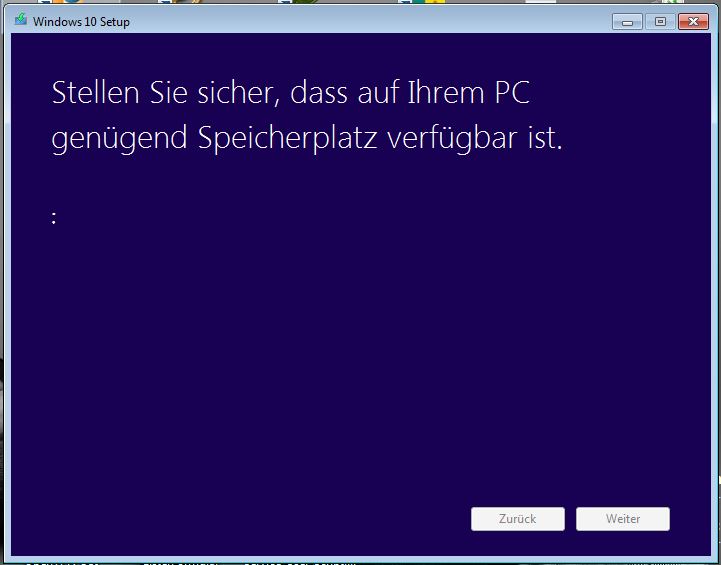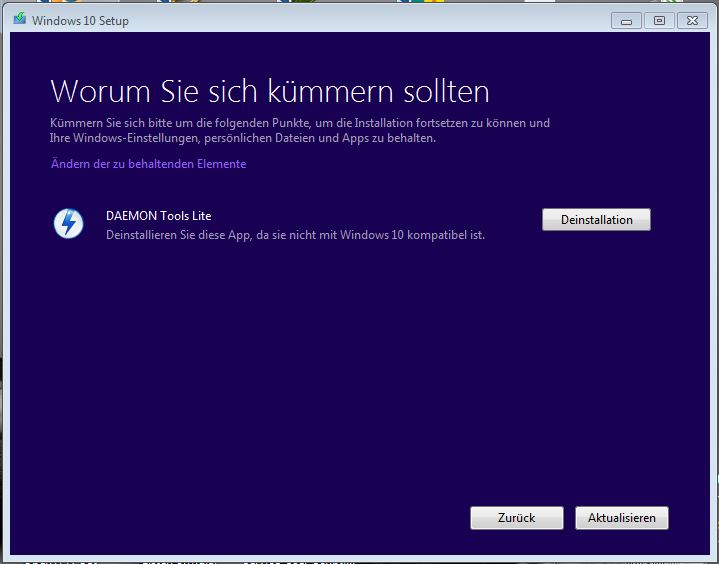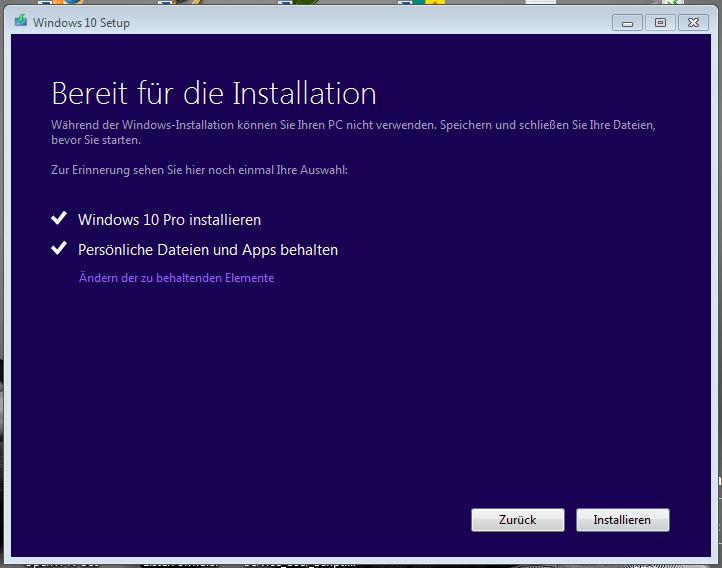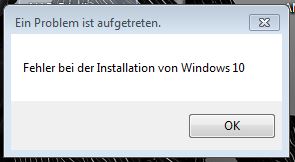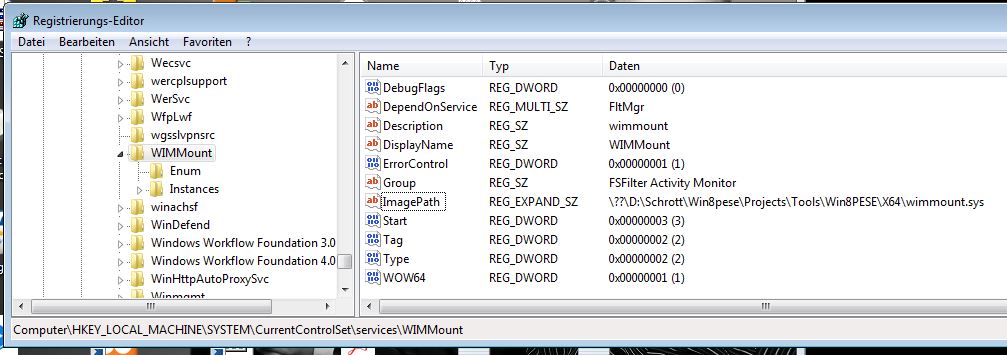Hallo zusammen,
aktuell bietet Microsoft bis Ende Juli 2016 ein kostenloses Upgrade auf Windows 10 an
Voraussetzung ist, das das aktuelle Windows 7 (oder 8 oder 8.1) korrekt lizenziert und aktiviert ist.
Beim Upgrade wird die jew. Edition berücksichtigt. D.h. (Windows 7 Home -> Windows 10 Home; Windows 7 Prof. -> Windows 10 Prof.).
Es gibt jedoch auch Ausnahmen wie z.B. Windows 10 Enterprise, für welche kein kostenloses Upgrade zur Verfügung steht.
Ich selbst habe ein Windows 7 Prof. auf einem Notebook – anbei (meine) Vorgehensweise:
1.) komplettes Backup / Image des aktuellen Zustandes erstellen.
2.) Backup kontrollieren (nur für alle Fälle, um ggf. zurück zu Win 7 zu können)
3.) Unnötige Software löschen (darunter z.B. so Mist wie CCleaner (falls installiert) und Co.)
4.) Ruhezustand von Windows deaktivieren
Dazu eine CMD (=> mit „Als Administrator ausführen“ starten und folgendes eingeben:
poweroff -h off
5.) Virenscanner deinstallieren
Ja, richtig gelesen. Deinstalliere den aktuell unter Windows 7 aktiven Virenscanner.
Zum einen damit dieser nicht den Upgradeprozess stört und zum anderen damit dieser nachträglich unter Windows 10 keine Probleme verursacht.
Nach dem erfolgreichen Upgrade auf Windows 10 kann der Virenscanner wieder sauber neu installiert werden.
6.) Media Creation Tool ausführen
Download des Media Creation Tool zum Ausführen den Windows 10 Upgrades oder des Erstellen eines entsp. ISO-Files
Ich habe mich entschieden, das Erstellen des ISO-Files zu nutzen – aber das ist jedem selbst überlassen.
Diese muss nach der Erzeugung auf einen DVD Rohling gebrannt werden.
7.) Setup.exe auf Zielcomputer ausführen
Den Rechner (in meinem Falle ein Notebook) mit dem jew. Betriebssystem starten (Windows 7), DVD einlegen und die „Setup.exe“ starten.
Nach dem Start kann dem Wizard einfach gefolgt werden. u.a. kann nach Updates gesucht werden,
Es wird auch geprüft, ob genügend Speicherplatz zur Verfügung steht.
Ebenso lässt sich auswählen, ob die bereits installieren Programme sowie Einstellungen behalten werden sollen – oder auch nicht.
Das Setup prüft auch, ob bereits installierte Programme inkompatibel zu Windows 10 sind.
Ready ?
Wird der Prozess dann gestartet, heisst es erst mal – Pause machen, das läuft ne ganze Weile …
8.) „Optional“ – Fehler beheben ;-(
Super, mein Windows 10 Upgrade bricht ab mit folgender (vielsagender) Meldung.
Eine Logdatei zum Upgradevorgang findet sich unter
C:\$WINDOWS.~BT\Sources\Panther\setuperr.log
… dort steht der genaue Fehler.
Nach längerer Suche bin ich auf folgendes in der Registry aufmerksam geworden.
Hierzu hatte ich mal ein Notfall DVD aus einer Fachzeitschrift erstellt, jedoch hatte diese Software in der Registry den Wert „ImagePath“ verbogen.
Der Pfad sollte aber wie folgt lauten:
Anbei der Registrypfad:
[HKEY_LOCAL_MACHINE\SYSTEM\CurrentControlSet\Services\WIMMount]
Nachdem ich diesen korrigert hatte, lief das Upgrade auf Windows 10 erfolgreich durch.
Viel Spass beim Testen …
PS: Installation des Virenscanners unter Windows 10 nicht vergessen 😉